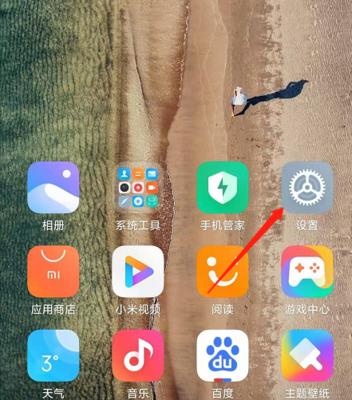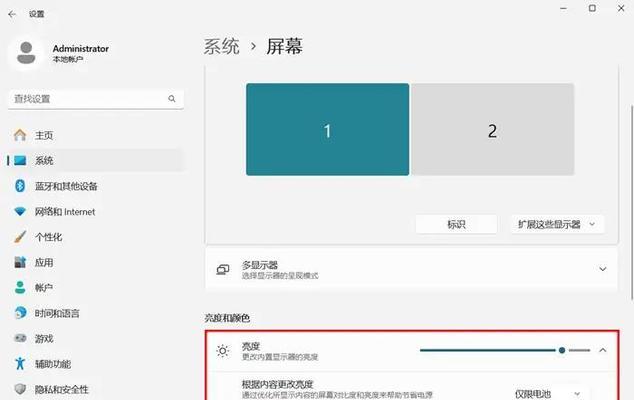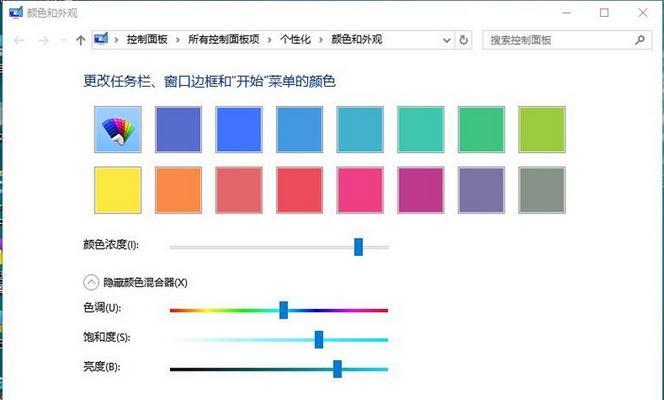在现代办公环境中,壁挂式电脑显示器因其节省空间及整洁的外观受到许多用户的青睐。特别是对于使用苹果电脑的用户而言,壁挂后的显示器还能保持其简约的设计美感,使整体工作环境更具吸引力。本文将详细介绍如何设置壁挂苹果电脑显示器,并提供一些操作上的小贴士,帮助你顺利完成设置,享受高效舒适的工作状态。
选择合适的壁挂支架
在开始设置之前,选择一个适合你苹果电脑显示器的壁挂支架是关键的第一步。市面上有多种支架类型,包括全功能支架、单臂支架、四联屏支架等。选择时需要考虑以下几个因素:
兼容性:确保支架兼容你的显示器尺寸和接口类型。
质量:选择金属材质,具有承重能力和稳定性。
可调节性:支架应具备高度、角度以及旋转的调节功能。
购买前,可以咨询商家或查看用户评论,确认支架是否适合您的苹果电脑显示器。
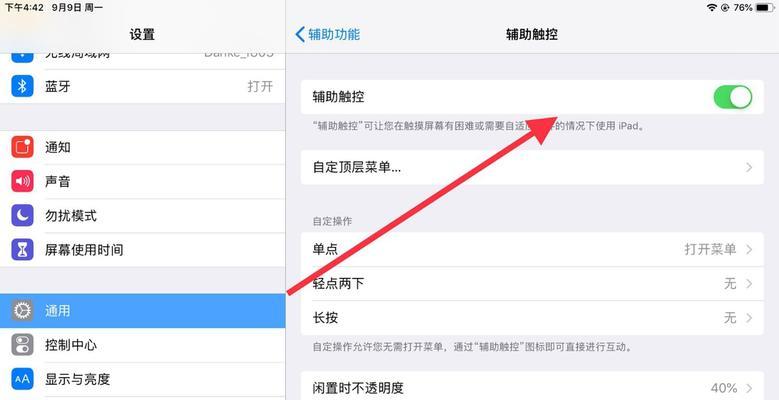
安装壁挂支架
在安装壁挂支架之前,需要准备以下工具:螺丝刀套装、钻头、水平尺、量尺等。安装步骤如下:
1.挑选安装位置:选择合适的墙面,通常在办公桌上方,保证显示器和用户眼睛的高度一致,减少颈椎压力。
2.测量并标记:使用水平尺和量尺确定支架安装点的位置,用笔做好标记。
3.钻孔固定:根据支架说明书,在标记好的点上钻孔,然后将支架固定在墙上。
4.安装显示器:将显示器背部的VESA接口对准支架,利用螺丝固定。
确保所有螺丝都拧紧,以保证显示器的稳定性和安全性。
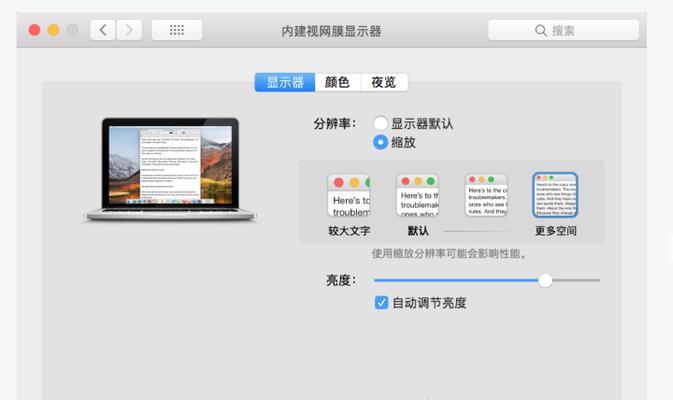
连接苹果电脑与壁挂显示器
连接苹果电脑和壁挂显示器之前,需要准备好对应的连接线材,如HDMI、DisplayPort或Thunderbolt接口线。连接步骤如下:
1.关机断电:为了安全操作,先关闭并断开电脑和显示器的电源。
2.连接线材:将线材一端连接到苹果电脑的相应输出接口,另一端连接到壁挂显示器的输入端。
3.开机测试:将显示器的电源接上,然后开机测试,调整至合适的输入信号源。
确保在连接过程中,线材没有损伤,并且接口连接可靠。
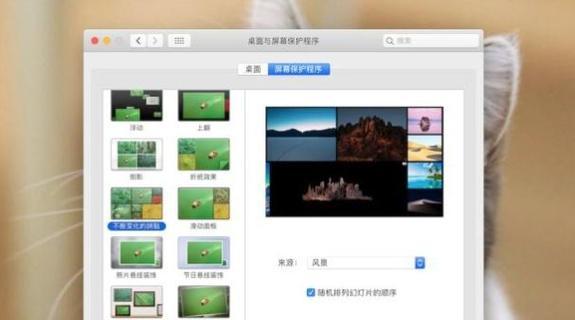
设置显示器参数
连接好显示器后,你需要对显示器进行必要的设置,以确保图像和色彩表现正确。操作步骤如下:
1.调整分辨率:对于高清显示器,推荐使用其原生分辨率。
2.校准色彩:使用系统内置的色彩校准工具,如苹果的“显示器颜色同步”功能,进行色彩校准。
3.设置方向:根据个人习惯,可能需要将显示器旋转为横向或纵向使用。
额外提示与注意事项
安全第一:在安装支架和连接显示器时,务必注意安全,避免跌落或损坏设备。
使用指南:参考显示器和支架的用户手册,避免操作失误。
环境适应性:如果可能,选择能够调节亮度和色温的显示器,以适应不同的工作环境和健康需求。
通过以上步骤,你应该能够顺利完成苹果电脑壁挂显示器的设置。这样,你的工作空间不仅会变得更宽敞,还能提供更为专注和舒适的使用体验。